苹果手机的输入法打字声音是一个很有趣的功能,它可以让用户在输入文字时产生不同的声音效果,有些人喜欢这种声音,因为它给人一种打字的实际感觉,但也有一些人觉得这个声音有些吵闹。如何调整苹果手机的打字按键声音频率呢?在iPhone手机上,我们可以通过设置来调整打字声音的频率和音量,让它更符合个人的喜好。接下来让我们一起来了解一下如何进行设置吧!
iPhone苹果手机怎么调整打字按键声音频率
方法如下:
1.打开手机侧边的静音键,选择关闭静音模式,如下图所示
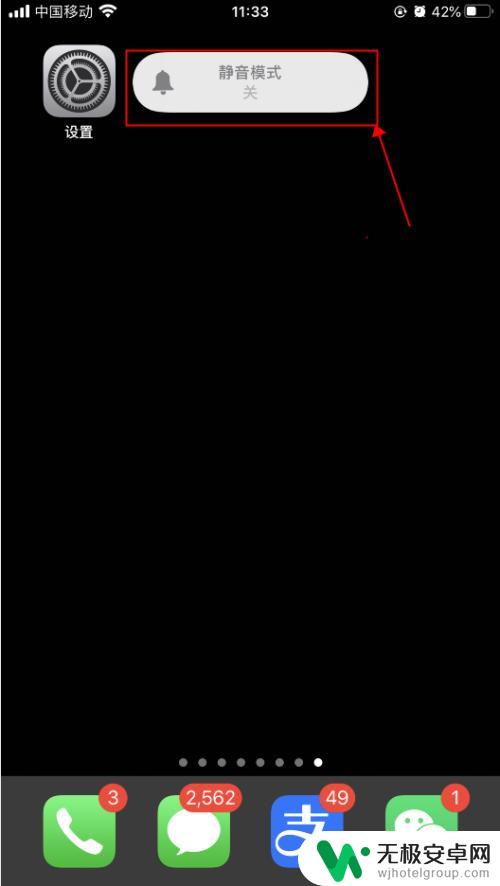
2.按手机侧边的+声音,调大声音,如下图所示
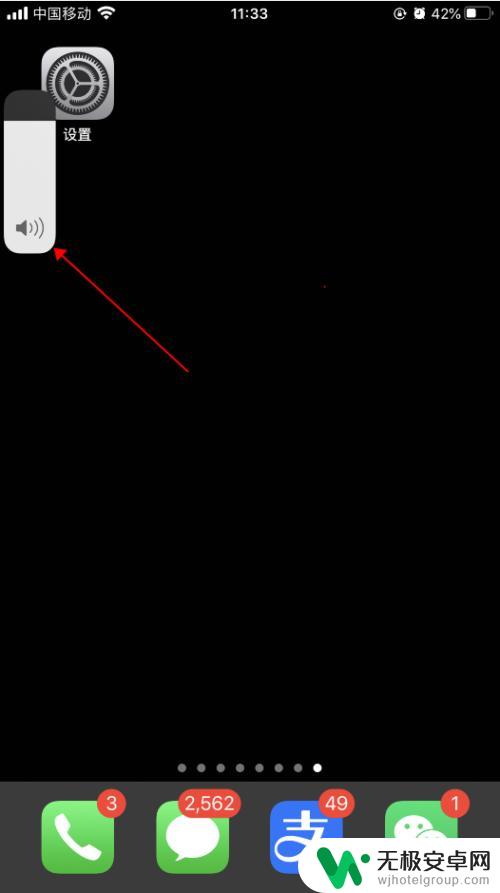
3.手机上打开一个可以打字的界面,开始打字编辑。可以听到哒哒哒的打字按键音,如下图所示
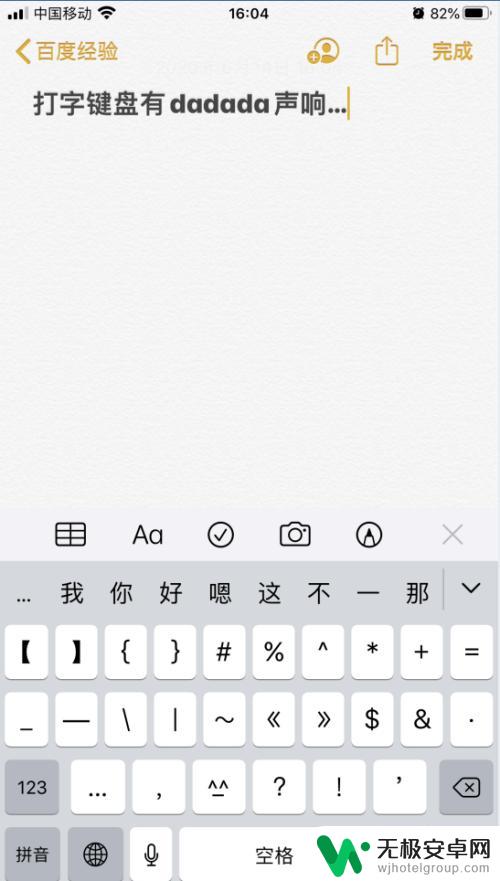
4.打开手机,在手机主屏幕上找到“设置”,点击打开,如下图所示
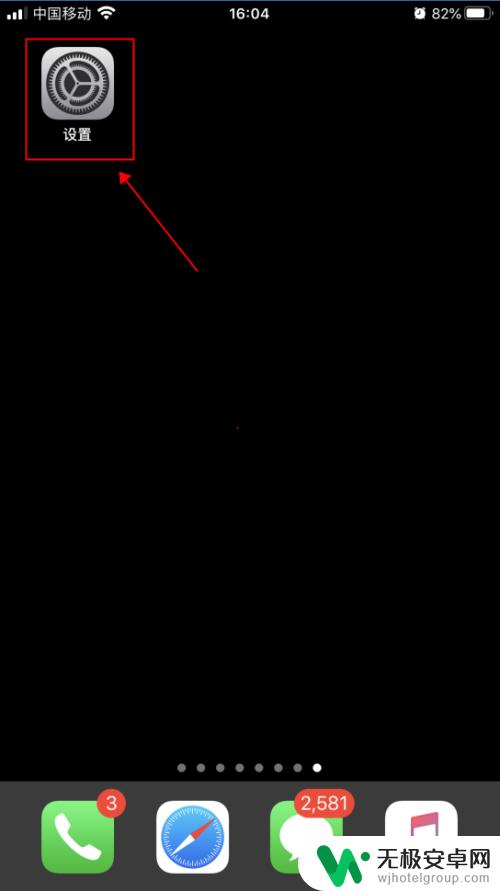
5.在设置界面,点击选择“声音与触感”,如下图所示
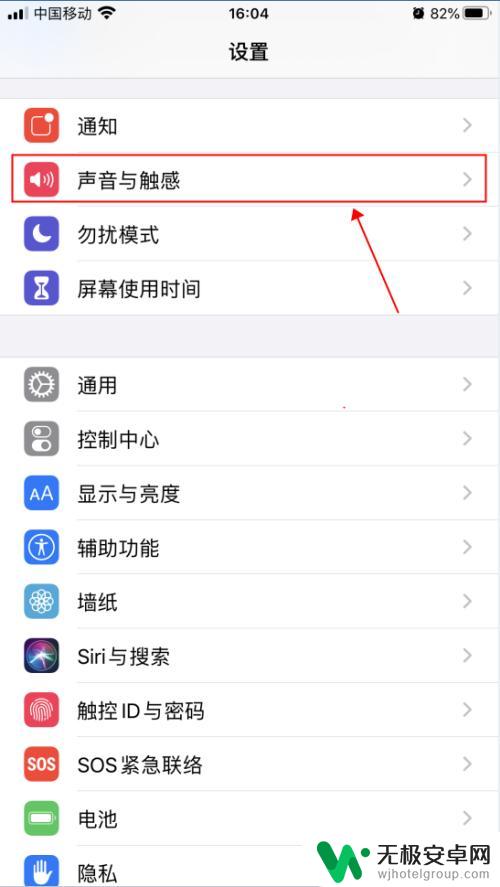
6.在声音与触感界面,点击滑动“按键音”右侧的开关。选择成关闭状态,如下图所示
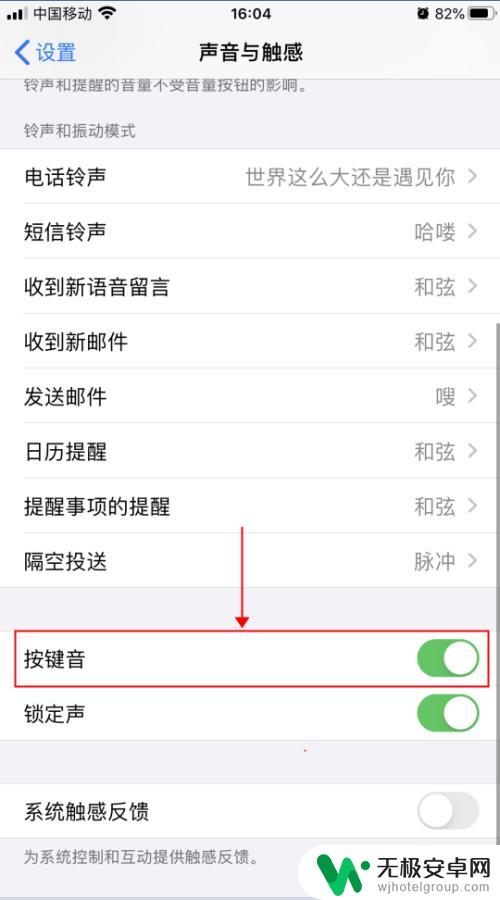
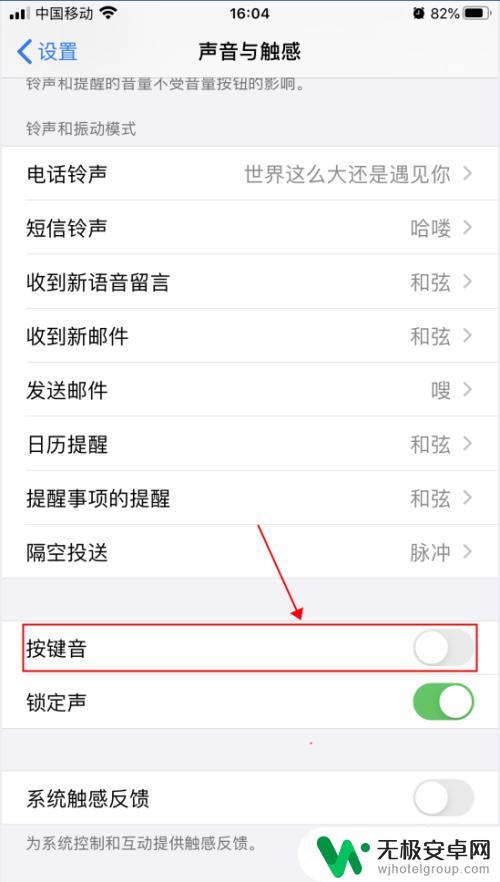
7.返回文字编辑界面,继续输入文字。即可听不到按键时哒哒哒的声音,如下图所示
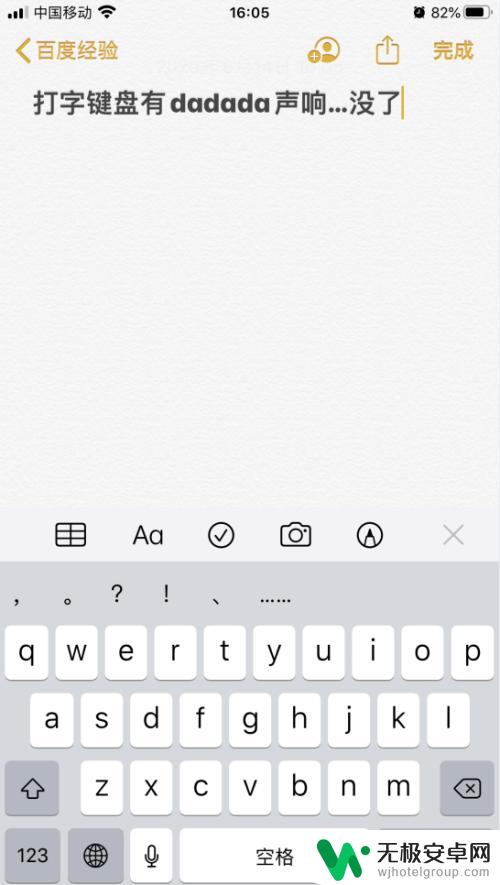
以上就是苹果手机输入法打字声音如何设置的全部内容,如果有遇到相同问题的用户,可以参考本文中介绍的步骤来进行修复,希望对大家有所帮助。











